win10更新后浏览器无法使用怎么办 win10更新后浏览器打不开如何处理
更新时间:2023-09-13 09:58:04作者:skai
在我们的日常生活中,win10电脑给我们的 生活带来了许多便利,但是我们在使用的过程中难免会遇到一些问题,就比如最近有小伙伴反馈说自己的win10电脑更新后浏览器没有办法使用了,那么win10更新后浏览器无法使用怎么办呢?接下来小编就带着大家一起来看看win10更新后浏览器打不开如何处理。
具体方法:
解决方案一:
1、按下键盘win+r组合键,打开运行(以管理员方式运行)选项,在运行对话框输入cmd点击确定;
2、进入命令行界面,输入netsh winsock reset 命令,点击确定;

3、重置winsock成功,重启电脑问题解决。

解决方案二:
1、右键点击桌面的【网络】图标,在弹出的菜单中选择【属性】选项,进入网络属性界面点击打开右上角【更改适配器设置】;
2、进入网络列表界面,找到当前正在连接的网络,右键点击选择【属性】;

3、在网络设置对话框,找到【Microsoft网络适配器多路传送协议】选择,然后点击左下角【安装】;
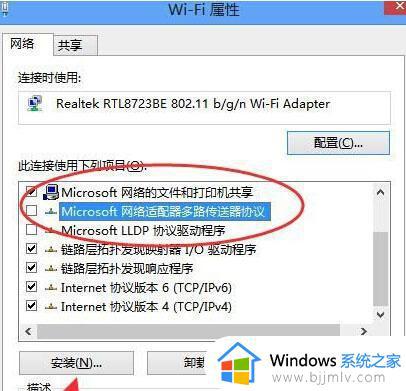
4、在弹出的网络功能栏中选择【协议】;
5、然后选择【可靠多播协议】,点击右下角【确定】,安装成功问题解决。
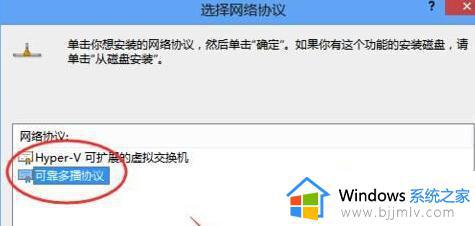
以上全部内容就是小编带给大家的win10更新后浏览器打不开处理方法详细内容分享啦,小伙伴们如果你们有需要的话就快点跟着小编一起来看看吧,希望以上的内容对各位有帮助。
win10更新后浏览器无法使用怎么办 win10更新后浏览器打不开如何处理相关教程
- win10不能用ie浏览器怎么办 win10ie浏览器无法使用如何解决
- win10打不开浏览器怎么办 windows10浏览器无法打开如何解决
- win10谷歌浏览器无法访问此网站怎么办 win10谷歌浏览器打开后显示无法访问此网站如何解决
- win10更改默认浏览器设置方法 win10系统如何更改默认浏览器
- 更新win10后无法上网怎么办 win10更新以后上不了网如何处理
- win10自带浏览器怎么打开flash?win10浏览器flash插件如何启用
- win10自带浏览器打不开网页怎么办 win10系统浏览器打不开网页处理方法
- 谷歌浏览器win10打不开网页怎么办 win10电脑浏览器打不开网页但能上网处理方法
- win10自带浏览器edge打不开网页怎么办 win10微软edge浏览器打不开网页处理方法
- win10系统如何打开ie浏览器 怎样打开win10的ie浏览器
- win10如何看是否激活成功?怎么看win10是否激活状态
- win10怎么调语言设置 win10语言设置教程
- win10如何开启数据执行保护模式 win10怎么打开数据执行保护功能
- windows10怎么改文件属性 win10如何修改文件属性
- win10网络适配器驱动未检测到怎么办 win10未检测网络适配器的驱动程序处理方法
- win10的快速启动关闭设置方法 win10系统的快速启动怎么关闭
win10系统教程推荐
- 1 windows10怎么改名字 如何更改Windows10用户名
- 2 win10如何扩大c盘容量 win10怎么扩大c盘空间
- 3 windows10怎么改壁纸 更改win10桌面背景的步骤
- 4 win10显示扬声器未接入设备怎么办 win10电脑显示扬声器未接入处理方法
- 5 win10新建文件夹不见了怎么办 win10系统新建文件夹没有处理方法
- 6 windows10怎么不让电脑锁屏 win10系统如何彻底关掉自动锁屏
- 7 win10无线投屏搜索不到电视怎么办 win10无线投屏搜索不到电视如何处理
- 8 win10怎么备份磁盘的所有东西?win10如何备份磁盘文件数据
- 9 win10怎么把麦克风声音调大 win10如何把麦克风音量调大
- 10 win10看硬盘信息怎么查询 win10在哪里看硬盘信息
win10系统推荐